惠普战99是一款在性能方面有突出表现并且拥有极强稳定性的商务本。在使用过程中如果出现问题,或者想要更换操作系统,都可以通过U盘的PE系统来实现。U盘PE除了可以修复系统,更可以为我们重装系统。那么下面就让小编为大家带来惠普战99用韩博士U盘PE重装win8系统方法。
一、准备工作
1.备份重要文件
系统安装会清空系统盘(一般是C盘)的所有文件,桌面、我的文档默认也放在C盘,可以拷贝到其它盘。如果第一次尝试安装或缺乏经验强烈建议全盘备份。
2.准备一个空U盘
容量要大于4G,用于制作系统安装U盘,制作过程会清空U盘原有文件,所以要提前做好备份。
二、制作U盘启动盘
下载韩博士装机大师软件,之后打开进入到U盘启动的U盘模式下,勾选U盘后点击“一键制作启动U盘”,之后按照设置一步步制作好启动U盘。
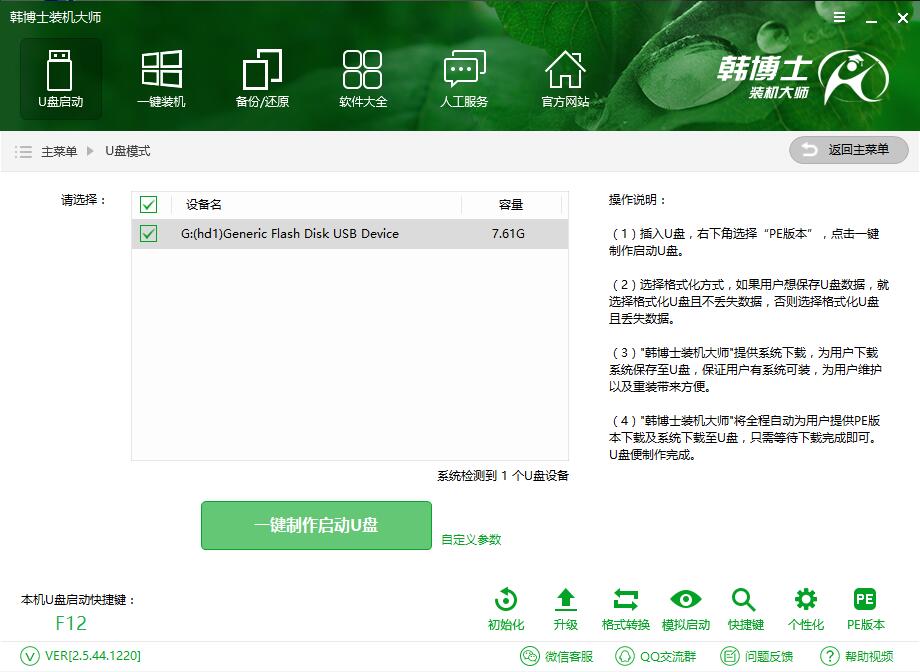
三、U盘启动设置
制作好U盘启动盘后,我们重启电脑,在出现开机画面时按下U盘启动快捷键ESC,通过设置U盘为第一启动项,进入到U盘选择界面,这里我们选择WindowsPE/RamOS(新机型),进入相应PE系统
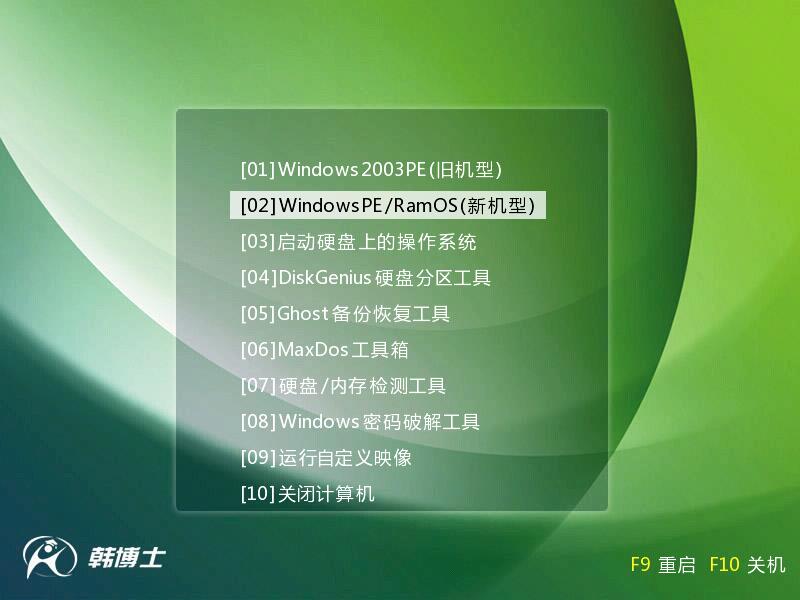
四、PE重装系统
1.进入PE系统后,等待片刻会自动弹出韩博士装机PE工具,没有弹出也可在桌面直接打开。
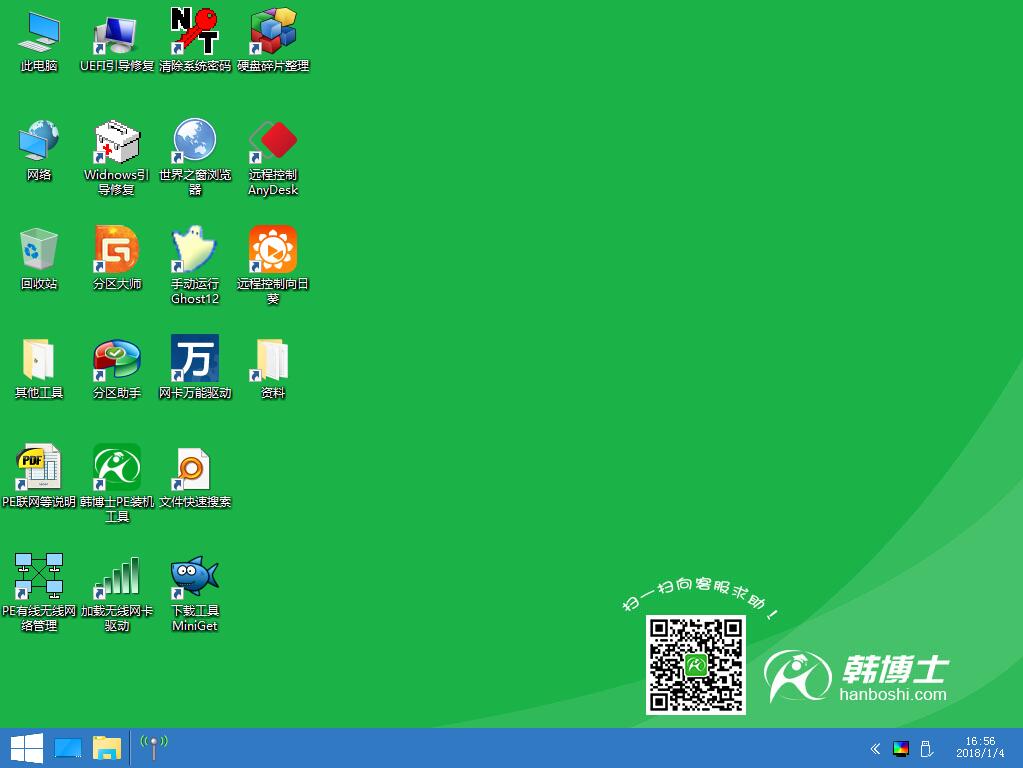
2.打开韩博士PE装机工具后,默认选中U盘里的win8系统,C盘来作为安装分区,我们只需要点击安装系统即可开始重装系统。
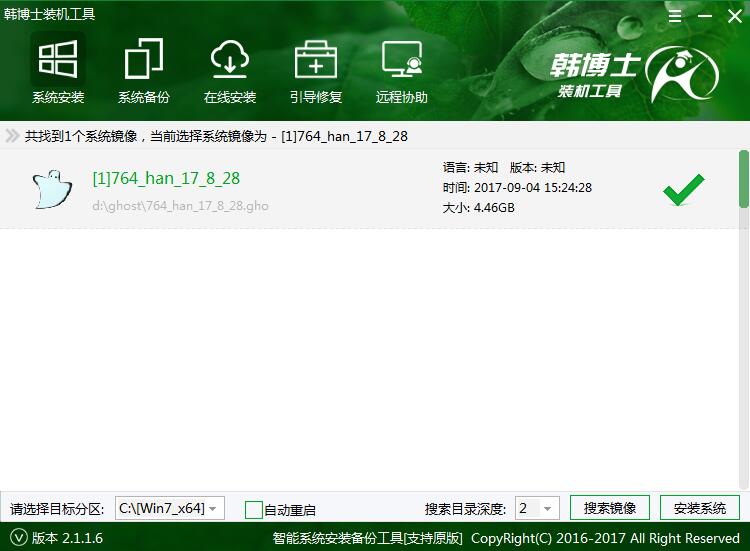
3.接下来只需要等待系统安装完成,自动重启电脑直到进入win8系统桌面,重装系统完成。
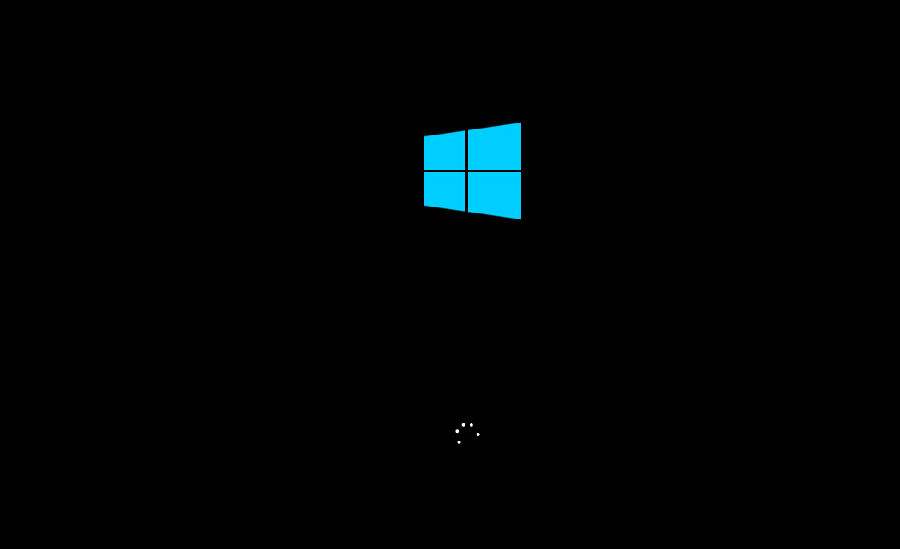
以上就是小编为大家带来的惠普战99用韩博士U盘PE重装win8系统方法。通过韩博士U盘的PE系统,我们可以随心随意重装自己喜欢的系统,重装系统不求人。

